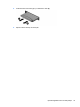User Guide - Windows 8
Pri izdelovanju varnostnih kopij upoštevajte naslednje:
● Osebne datoteke shranjujte v knjižnico dokumentov, ki jo redno varnostno kopirajte.
●
Varnostno kopirajte shranjene predloge in z njimi povezane programe.
●
Naredite posnetek zaslona z nastavitvami in tako shranite prilagojene nastavitve v oknu, orodni
ali menijski vrstici. Če morate ponastaviti nastavitve, vam lahko posnetek zaslona prihrani veliko
časa.
Če želite izdelati varnostno kopijo z uporabo orodja za varnostno kopiranje in obnovitev:
OPOMBA: Preden začnete postopek varnostnega kopiranja, preverite, ali je tablični računalnik
priključen na omrežno napajanje.
OPOMBA: Postopek ustvarjanja varnostne kopije lahko traja več kot eno uro, odvisno od velikosti
dokumenta in hitrosti tabličnega računalnika.
1. Podrsajte z desnega roba zaslona na dotik, da odprete čarobne gumbe, in tapnite Iskanje in
nato iskalno polje.
2. V iskalno polje vnesite obnovi, tapnite Nastavitve in nato izberite možnost iz prikazanega
seznama.
3. Sledite navodilom na zaslonu za ustvarjanje varnostne kopije, slike sistema (samo nekateri
modeli) ali medija za popravilo sistema (samo nekateri modeli).
Izvedba obnovitve sistema
V primeru napake ali nestabilnosti sistema lahko za obnovitev predhodno varnostno kopiranih
informacij uporabite orodje za obnovitev sistema Windows. Podrsajte z desnega roba zaslona na
dotik, da odprete čarobne gumbe, in tapnite Iskanje in nato iskalno polje. V iskalno polje vnesite
obnovi, tapnite Nastavitve in nato izberite eno od prikazanih možnosti:
OPOMBA: Če tabličnega računalnika ne morete zagnati in ne morete uporabiti medija za obnovitev
sistema, ki ste ga predhodno ustvarili (samo nekateri modeli), se obrnite na podporo.
Uporaba orodja za obnovitev f11
POZOR: S tipko f11 popolnoma izbrišete vsebino trdega diska in ponovno formatirate trdi disk. Vse
datoteke, ki ste jih ustvarili, in vsa programska oprema, ki ste jo namestili v tablični računalnik, bodo
trajno odstranjene. Orodje za obnovitev f11 ponovno namesti operacijski sistem, gonilnike,
posodobitve sistema Windows in jezikovne pakete, ki so bili tovarniško nameščeni. Vso drugo
programsko opremo morate prenesti iz spletnega mesta HP.com ali Trgovine Windows.
OPOMBA: Za ta postopek boste morda potrebovali zunanjo tipkovnico, miška in zunanji bliskovni
pogon.
Če želite povrniti izvirno sliko trdega diska z orodjem za obnovitev f11:
1. Če je možno, varnostno kopirajte vse osebne datoteke.
2. Če je mogoče, preverite, ali je na voljo particija HP Recovery: Podrsajte z desnega roba zaslona
na dotik, tapnite Iskanje in nato tapnite iskalno polje. Vtipkajte r in tapnite Računalnik.
OPOMBA: Če particija HP Recovery ni navedena, glejte Spreminjanje zaporedja zagonskih
naprav na strani 41.
3. Če je particija HP Recovery navedena, izklopite tablični računalnik.
40 Poglavje 10 Varnostno kopiranje in obnova